Giáo án điện tử chuyên đề Tin học ứng dụng 11 kết nối Bài 13: Điều chỉnh thời gian trễ và tạo chữ động
Tải giáo án điện tử Chuyên đề học tập Tin học 11 Ứng dụng (kết nối tri thức) Bài 13: Điều chỉnh thời gian trễ và tạo chữ động. Bộ giáo án chuyên đề được thiết kế sinh động, đẹp mắt. Thao tác tải về đơn giản, dễ dàng sử dụng và chỉnh sửa. Thầy, cô kéo xuống để xem chi tiết.
Xem: => Giáo án tin học 11 theo định hướng tin học ứng dụng kết nối tri thức
Click vào ảnh dưới đây để xem 1 phần giáo án rõ nét

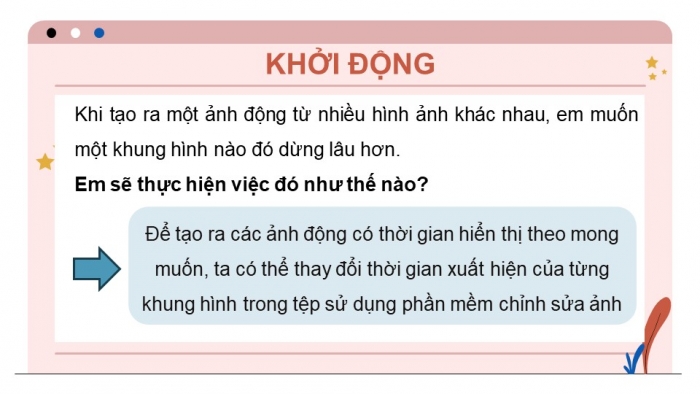

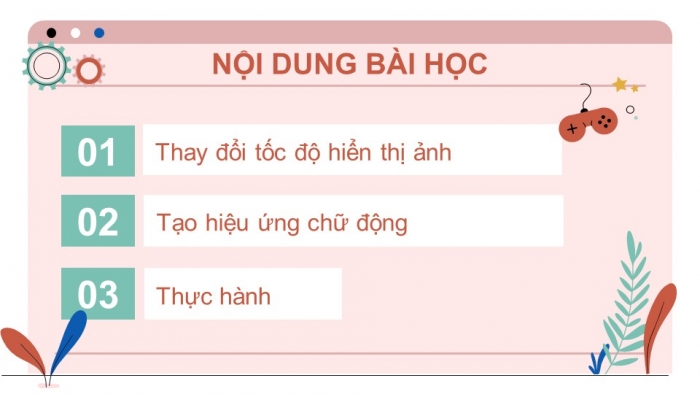
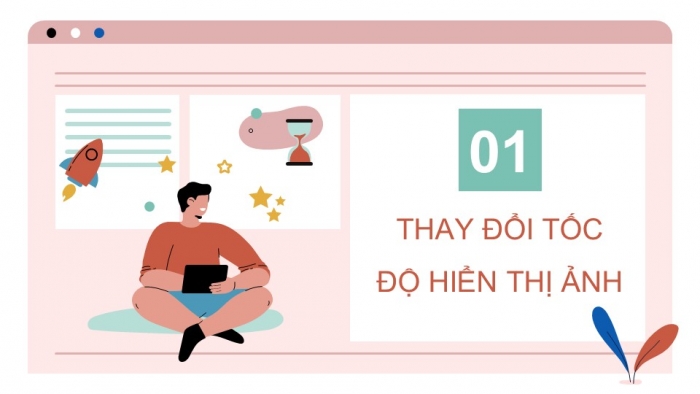

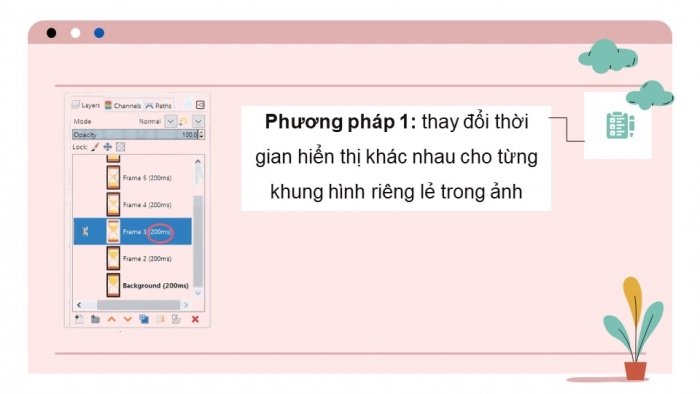
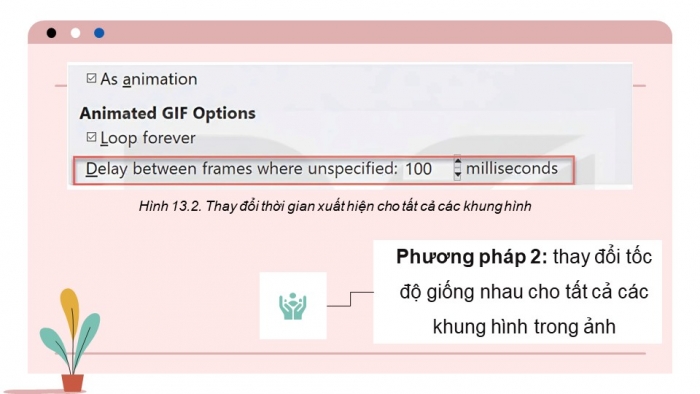
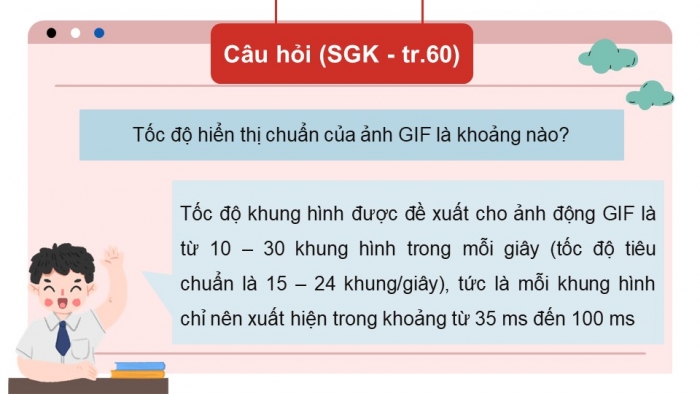

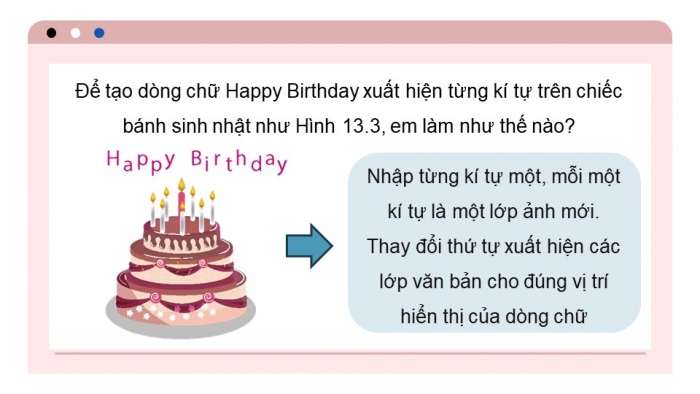
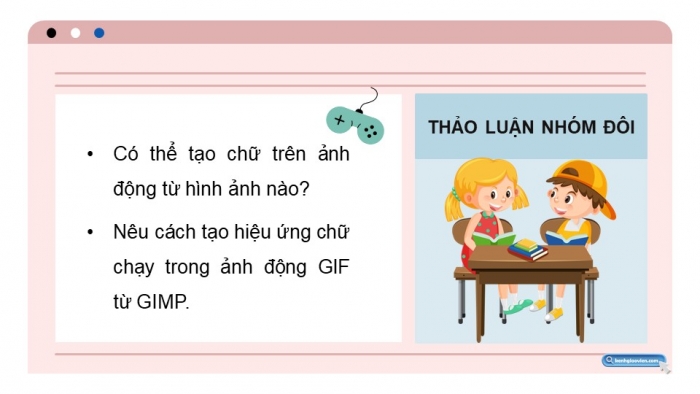
Xem toàn bộ: Giáo án điện tử chuyên đề Tin học 11 - Tin học ứng dụng Kết nối tri thức
NHIỆT LIỆT CHÀO MỪNG CÁC EM ĐẾN VỚI BÀI HỌC MỚI
KHỞI ĐỘNG
Khi tạo ra một ảnh động từ nhiều hình ảnh khác nhau, em muốn một khung hình nào đó dừng lâu hơn.
Em sẽ thực hiện việc đó như thế nào?
Để tạo ra các ảnh động có thời gian hiển thị theo mong muốn, ta có thể thay đổi thời gian xuất hiện của từng khung hình trong tệp sử dụng phần mềm chỉnh sửa ảnh
BÀI 13. ĐIỀU CHỈNH THỜI GIAN TRỄ VÀ TẠO CHỮ ĐỘNG
NỘI DUNG BÀI HỌC
Thay đổi tốc độ hiển thị ảnh
Tạo hiệu ứng chữ động
Thực hành
THAY ĐỔI TỐC ĐỘ HIỂN THỊ ẢNH
Trong ảnh động Dong_ho.gif mà em đã tạo ở Nhiệm vụ 1 Bài 12, em làm thế nào để có đồng hồ mô phỏng thời gian 10 giây?
THẢO LUẬN NHÓM ĐÔI
Phương pháp 1: thay đổi thời gian hiển thị khác nhau cho từng khung hình riêng lẻ trong ảnh
Phương pháp 2: thay đổi tốc độ giống nhau cho tất cả các khung hình trong ảnh
Hình 13.2. Thay đổi thời gian xuất hiện cho tất cả các khung hình
Câu hỏi (SGK - tr.60)
Tốc độ hiển thị chuẩn của ảnh GIF là khoảng nào?
Tốc độ khung hình được đề xuất cho ảnh động GIF là từ 10 – 30 khung hình trong mỗi giây (tốc độ tiêu chuẩn là 15 – 24 khung/giây), tức là mỗi khung hình chỉ nên xuất hiện trong khoảng từ 35 ms đến 100 ms
TẠO HIỆU ỨNG CHỮ ĐỘNG
Để tạo dòng chữ Happy Birthday xuất hiện từng kí tự trên chiếc bánh sinh nhật như Hình 13.3, em làm như thế nào?
Nhập từng kí tự một, mỗi một kí tự là một lớp ảnh mới. Thay đổi thứ tự xuất hiện các lớp văn bản cho đúng vị trí hiển thị của dòng chữ
- Có thể tạo chữ trên ảnh động từ hình ảnh nào?
- Nêu cách tạo hiệu ứng chữ chạy trong ảnh động GIF từ GIMP.
THẢO LUẬN NHÓM ĐÔI
- Tạo chữ trên ảnh động có thể thiết lập trên các hình ảnh tĩnh đã có sẵn trên một tệp ảnh trắng. Chữ có thể để trên một lớp ảnh riêng ở chế độ trong suốt khi sử dụng công cụ Text.
- Hiệu ứng chữ chạy trong ảnh động GIF được tạo ra trong GIMP bằng cách tạo từng phần chữ (hoặc tạo từng kí tự) trên từng lớp riêng lẻ và cho hiển thị liên tục nhau trong tệp ảnh động sản phẩm.
Câu hỏi (SGK - tr.61)
Em có thể điều chỉnh vị trí hiển thị phù hợp của văn bản trên các lớp bằng cách nào?
Xem mỗi kí tự là một lớp ảnh, để điều chỉnh vị trí hiển thị các lớp văn bản cho phù hợp, thực hiện các thao tác thay đổi vị trí lớp ảnh.
03
THỰC HÀNH
Nhiệm vụ 1: Điều chỉnh thời gian trễ mỗi khung hình theo phương pháp thứ nhất
300 ms
Hình 13.5. Điều chỉnh thời gian xuất hiện mỗi khung hình
250 ms
200 ms
180 ms
150 ms
100 ms
300 ms
Nêu các bước cần làm để điều chỉnh thời gian trễ mỗi khung hình theo phương pháp thứ nhất với các thông số ghi trong hình
Nhiệm vụ 1: Điều chỉnh thời gian trễ mỗi khung hình theo phương pháp thứ nhất
Nội dung thực hành gồm các công việc sau:
- Mở các tệp ảnh dưới dạng lớp, thay đổi thời gian xuất hiện của từng khung hình theo yêu cầu (trên hộp thoại quản lí lớp, nháy đúp chuột trái vào từng lớp và thay đổi trực tiếp);
- Xem trước tệp ảnh với các tốc độ khác nhau;
- Xuất tệp ảnh động.
Nhiệm vụ 2: Tạo chữ động
Nêu và thực hiện các bước cần làm để tạo dòng chữ Chúc mừng năm mới! chạy ngang màn hình nền trắng.
Nội dung thực hành gồm các công việc sau:
- Tạo khung chữ chạy (tạo ảnh nền trắng với kích thước theo yêu cầu);
- Nhập văn bản theo từng lớp, mỗi lớp có thể là một chữ hoặc một kí tự;
- Thay đổi phông chữ, cỡ chữ, màu chữ, điều chỉnh vị trí xuất hiện của chữ trên khung;
- Sắp xếp thứ tự hiển thị chữ cho phù hợp;
- Xem trước tệp ảnh để điều chỉnh vị trí xuất hiện lớp văn bản;
- Xuất tệp ảnh động.
Nhiệm vụ 2: Tạo chữ động
LUYỆN TẬP
--------------- Còn tiếp ---------------
Trên chỉ là 1 phần của giáo án. Giáo án khi tải về có đầy đủ nội dung của bài. Đủ nội dung của học kì I + học kì II
Đủ kho tài liệu môn học
=> Tài liệu sẽ được gửi ngay và luôn
Cách tải:
- Bước 1: Chuyển phí vào STK: 1214136868686 - cty Fidutech - MB
- Bước 2: Nhắn tin tới Zalo Fidutech - nhấn vào đây để thông báo và nhận tài liệu
Xem toàn bộ: Giáo án điện tử chuyên đề Tin học 11 - Tin học ứng dụng Kết nối tri thức
ĐẦY ĐỦ GIÁO ÁN CÁC BỘ SÁCH KHÁC
GIÁO ÁN WORD LỚP 11 KẾT NỐI TRI THỨC
GIÁO ÁN POWERPOINT LỚP 11 KẾT NỐI TRI THỨC
GIÁO ÁN CHUYÊN ĐỀ LỚP 11 KẾT NỐI TRI THỨC
GIÁO ÁN DẠY THÊM 11 KẾT NỐI TRI THỨC
CÁCH ĐẶT MUA:
Liên hệ Zalo: Fidutech - nhấn vào đây
